Google Meet omogućava korišćenje sa ili bez korisničkog naloga. Ako se odlučite za korišćenje sa nalogom, koristićete svoj Google nalog, bilo da je reč o ličnom ili Google Apps nalogu.
Kada pristupate Google Meet sastanku, neophodno je da se predstavite imenom. Ako ste prijavljeni, vaše ime će automatski biti preuzeto sa vašeg Google naloga. Ukoliko niste prijavljeni, imaćete priliku da unesete željeno ime pre ulaska na sastanak.
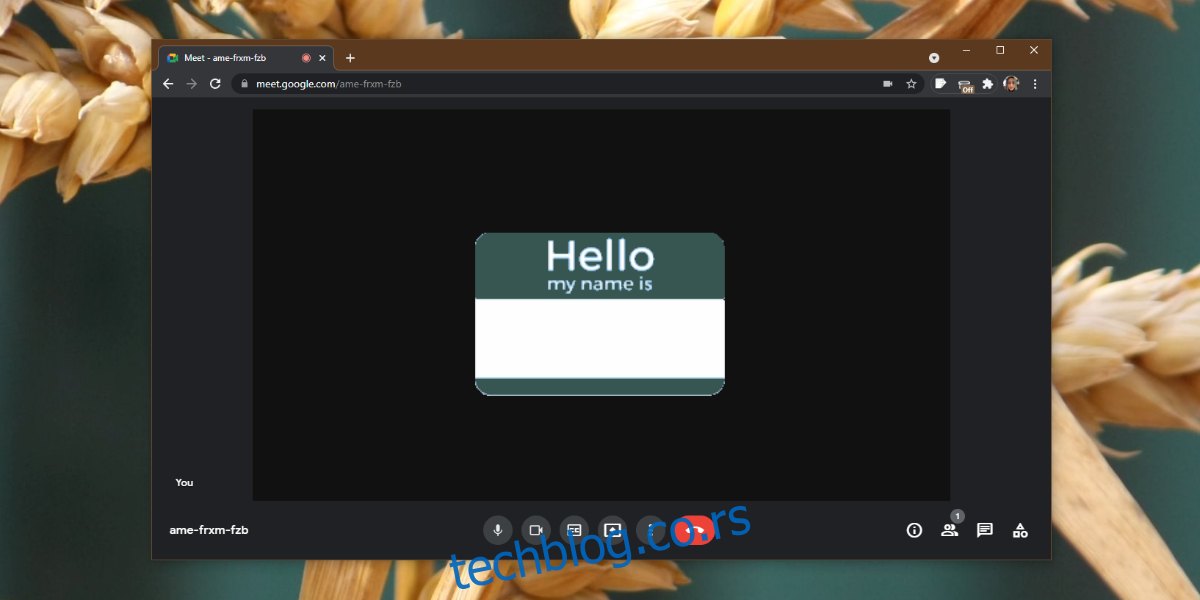
Promena imena u Google Meet-u
Ukoliko želite da promenite ime koje koristite na Google Meet sastanku, važno je da znate da to nije moguće učiniti direktno tokom trajanja sastanka. Ako ste vi organizator sastanka, preporučljivo je da promenu imena obavite pre početka samog sastanka.
S obzirom na to da organizatori sastanka moraju biti prijavljeni na Google nalog, promena imena na sastanku zahteva promenu imena direktno na vašem Google nalogu.
Promena imena Google naloga
Svoje Google ime možete promeniti u bilo kom trenutku. Ova promena neće uticati na vašu email adresu, ali će se odraziti na vaše ime u Kontaktima i kod kontakata kojima šaljete poruke ili emailove koristeći Google servise.
Posetite stranicu svog Google naloga klikom na ovaj link.
Ukoliko se to od vas zahteva, ponovo se prijavite.
Izaberite opciju „Lični podaci“ u koloni sa desne strane.
Kliknite na svoje ime (ponovo se prijavite ukoliko je potrebno).
Izmenite svoje ime i kliknite na „Sačuvaj“.
Prilikom sledećeg pristupanja Google Meet sastanku, ostali učesnici će vas videti sa vašim novim imenom.
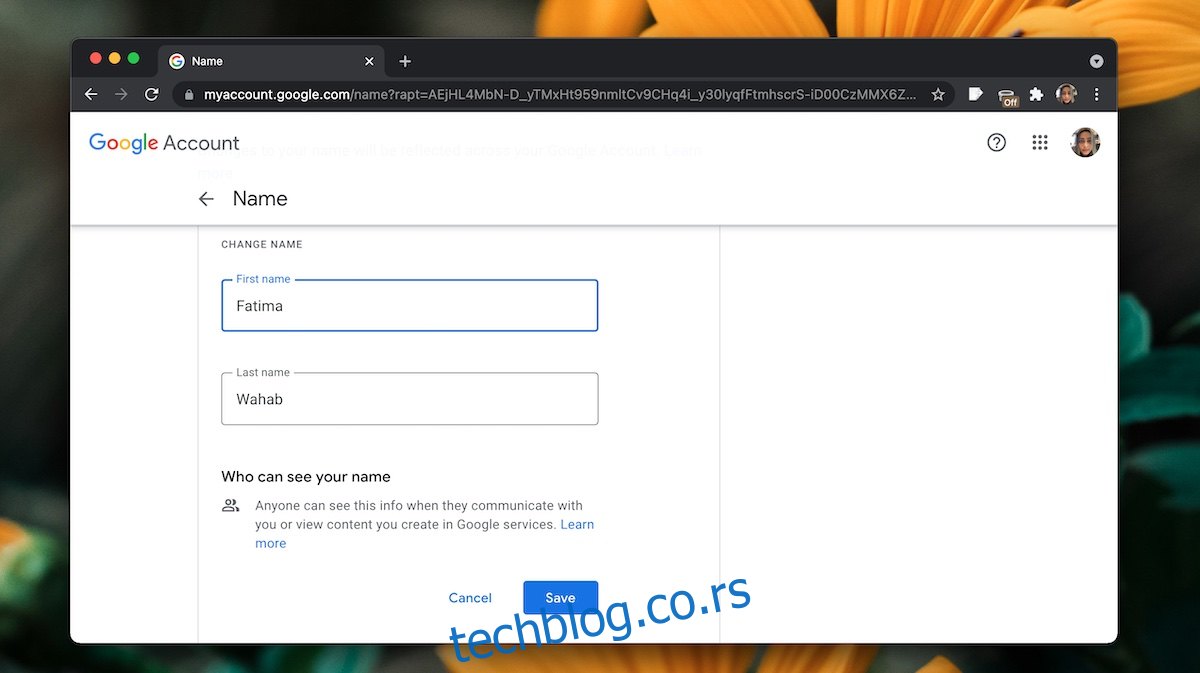
Promena anonimnog imena u Google Meet-u
Ukoliko se Google Meet sastanku pridružujete anonimno, odnosno bez prijave na Google nalog, moraćete da unesete ime kako biste zatražili pristup sastanku. Ovo ime nije moguće promeniti dok ste u toku sastanka. Da biste ga promenili, moraćete napustiti sastanak i ponovo se pridružiti.
Ovaj proces može biti komplikovan, jer će nakon ponovnog pridruživanja, organizator morati ponovo da vam odobri ulazak, što može zavisiti od konteksta samog sastanka.
Napustite sastanak klikom na dugme za prekid veze.
Pojaviće se stranica sa dugmetom „Ponovo se pridruži“.
Kliknite na dugme „Ponovo se pridruži“.
Unesite željeno ime.
Kliknite na „Zatraži pristup“.
Sačekajte da vam organizator sastanka odobri ponovni ulazak.
Nakon toga, pojavićete se sa novim imenom.
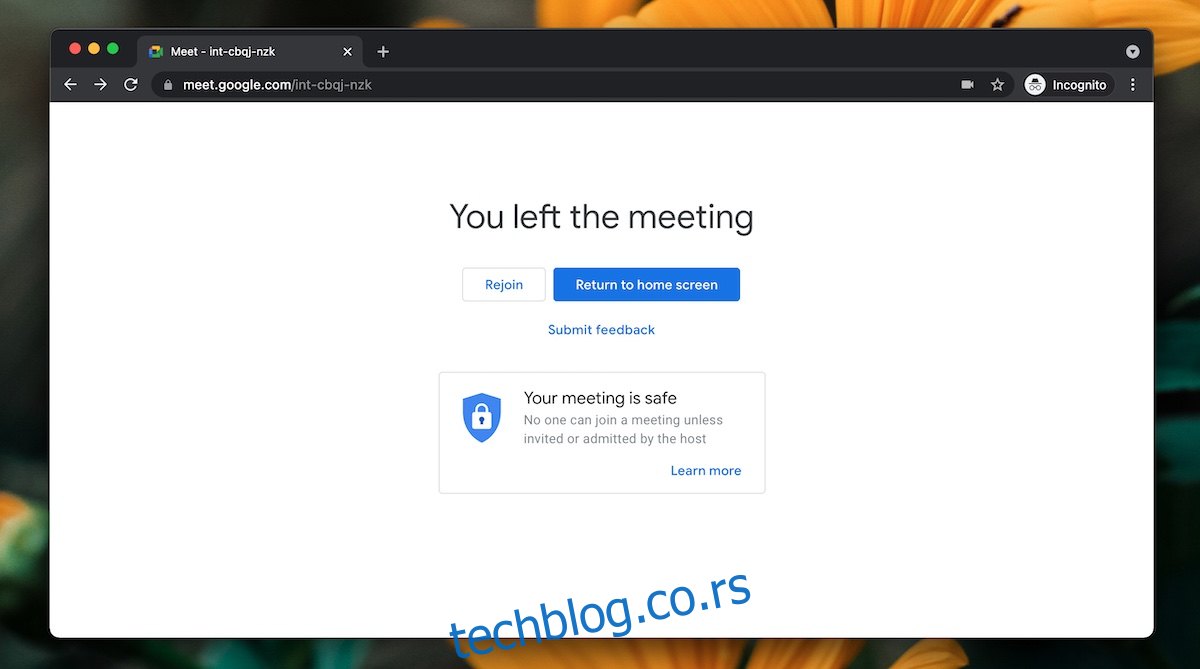
Zaključak
Imena na sastancima su važne informacije koje se odnose na korisnike. Organizator ima mogućnost da, između ostalog, isključi zvuk korisnika na osnovu njegovog imena. Ukoliko bi korisnici mogli menjati svoja imena tokom sastanka, organizatoru bi bilo znatno teže da upravlja učesnicima. Uvek se postarajte da imate opravdan razlog za promenu imena i obavestite organizatora putem chat-a pre nego što to učinite.